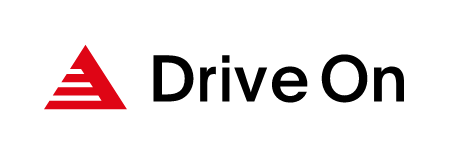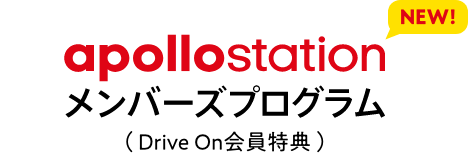マイカー管理について
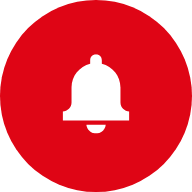
マイカー管理について
マイカーの管理や利用履歴・予約履歴を確認できます。
マイカー管理の表示方法
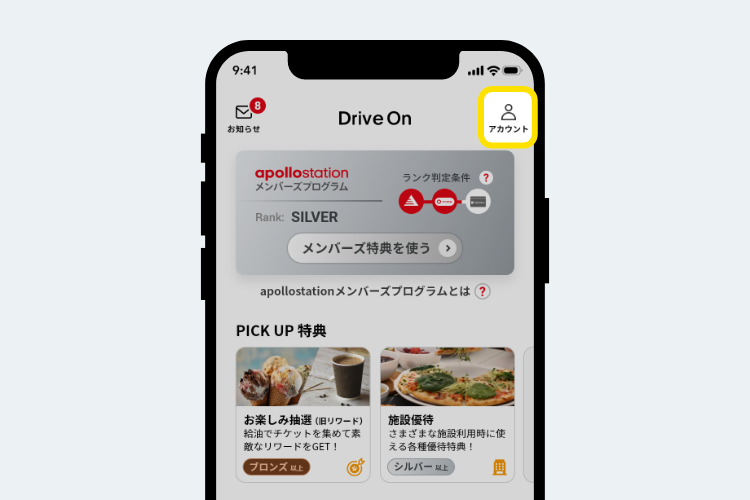
マイカー管理はマイアカウントより行います。マイアカウントは画面右上の「人(アカウント)」のアイコンから表示することができます。
マイカー・バイクを登録する
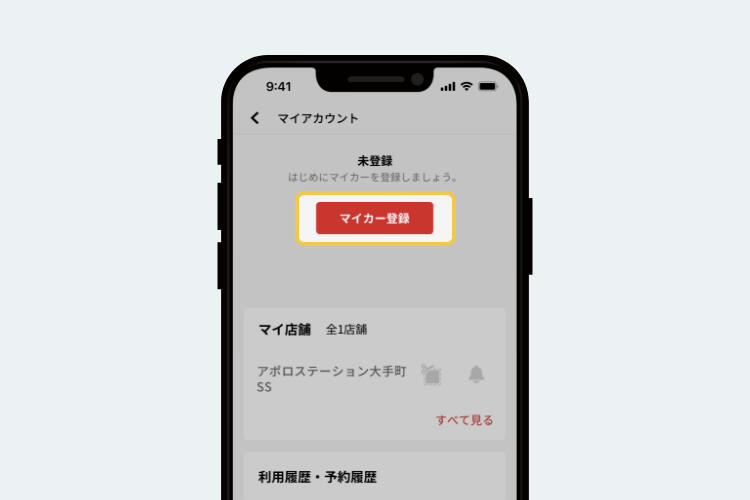
[マイカー登録] ボタンを押すと、車種やカラーを自分好みにカスタマイズしたり、ナンバープレートを登録することができます。
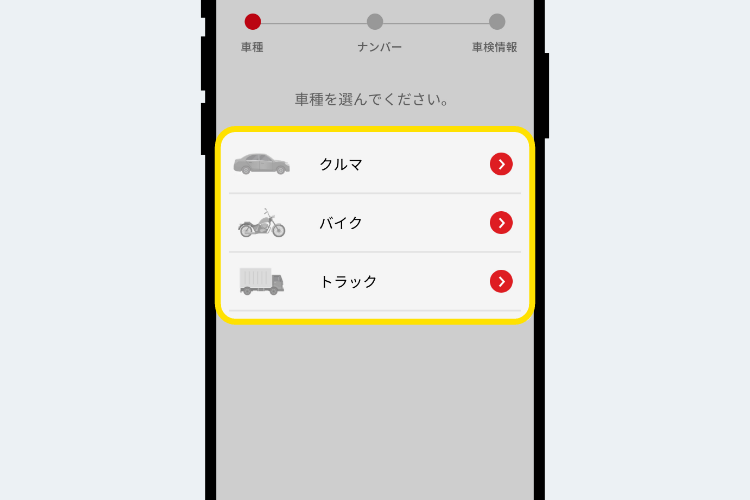
車種選択画面から、登録車種を選択できます。(ここでは「クルマ」を例に登録します)
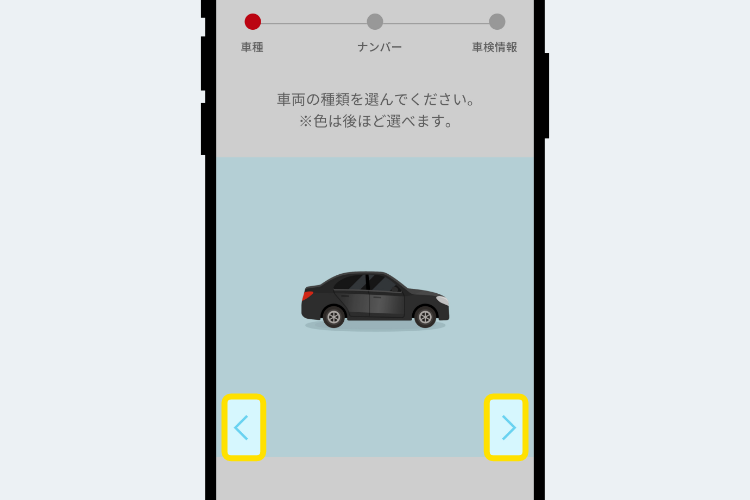
車両の種類をタップします。
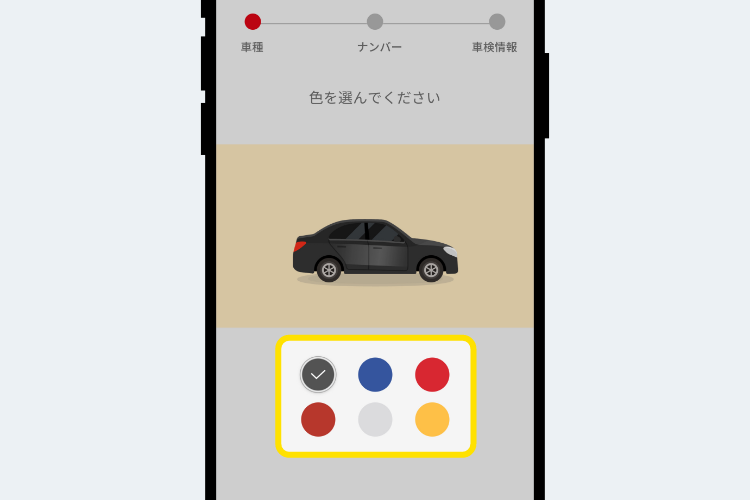
車両の色を選ぶことができます。
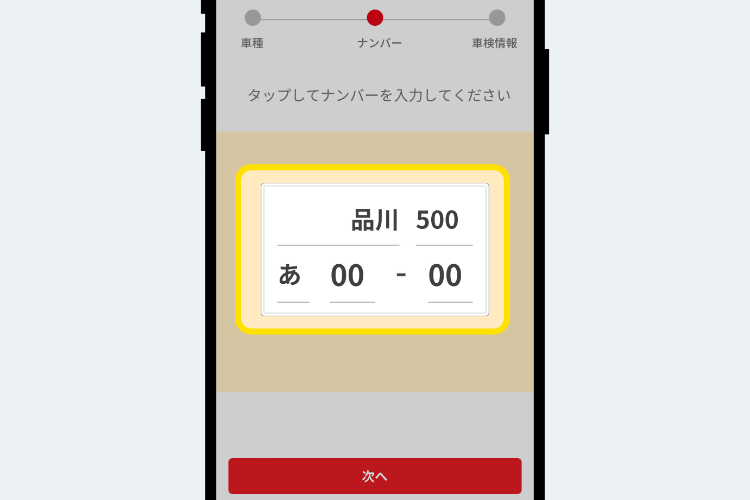
ナンバーを入力してください。(お間違えの無いようお願いいたします)
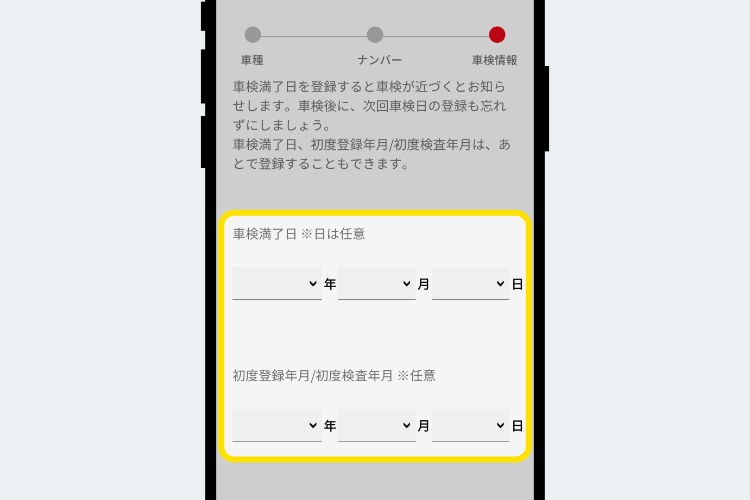
車検証情報をご登録ください。
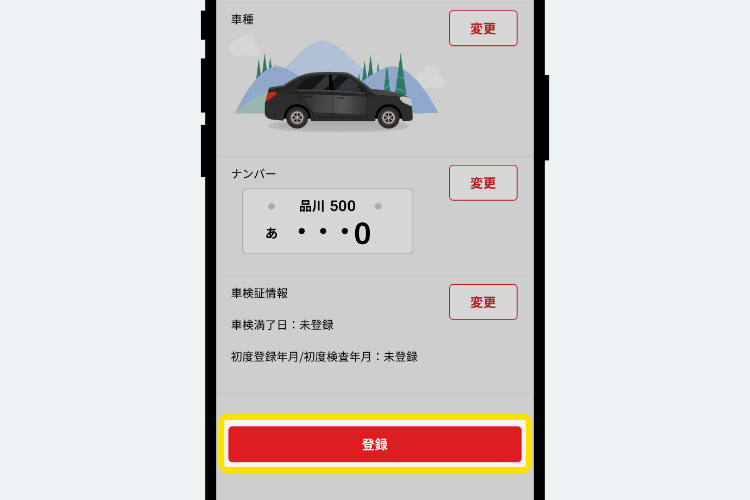
最後に登録内容を確認のうえ登録ボタンをタップして登録完了になります。
マイカー・バイクを追加登録する
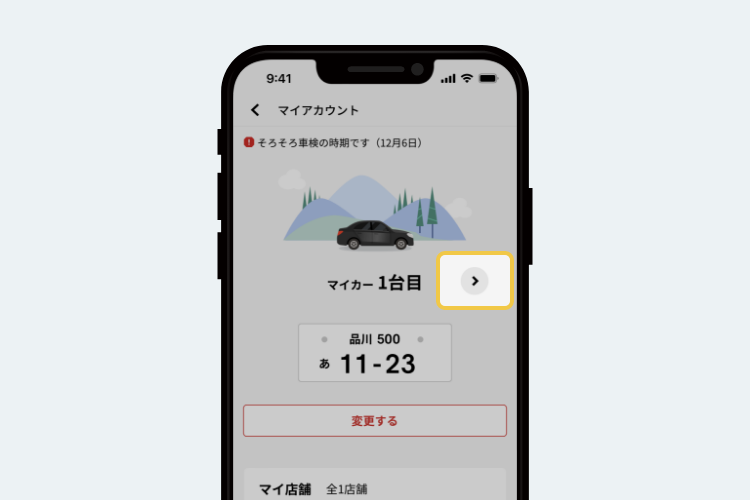
マイカー・バイクが登録されている状態で、右側[>] ボタンを押すまたは画面上部を左右スライドさせると、追加登録を行うことができます。
マイカー情報・お車カルテを確認する
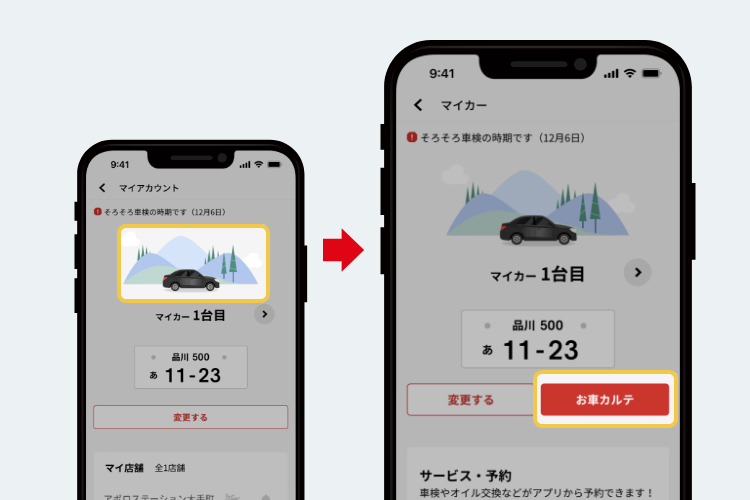
マイカーのイラストを押すと、マイカー情報が表示されます。
マイカー情報の[お車カルテ]ボタンを押すと、点検や整備の履歴を見ることができます。
ご利用には電話番号登録が必要です。また、対応店舗のみとなります。対応状況はご利用の店舗にお問い合わせください。
利用履歴・予約履歴をみる
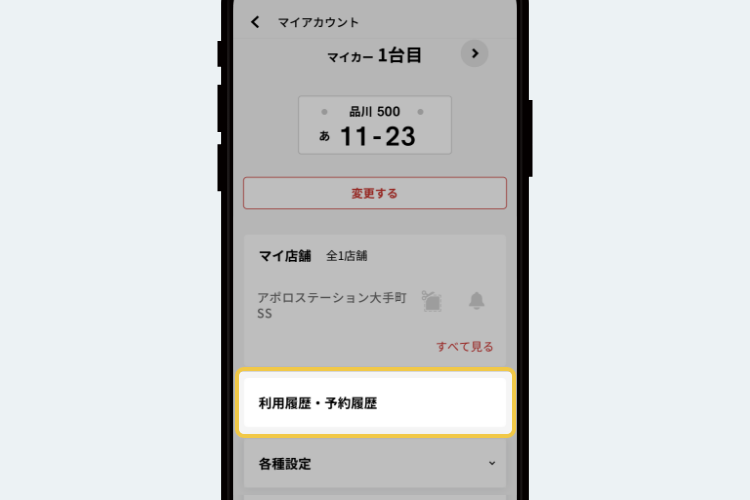
これまでにご利用いただいた給油の履歴や、ご予約したサービスの履歴が確認できます。
マイ店舗の一覧やマイ店舗毎のお知らせ、クーポンを確認する
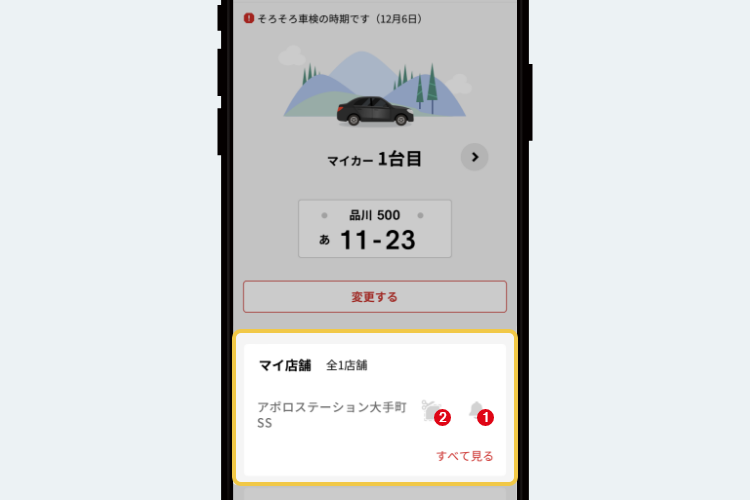
登録している店舗を確認したり、並び替えなどの編集ができます。また、マイ店舗からのお知らせやクーポンを確認することができます。